NerdmitHerz
Commodore
- Registriert
- Apr. 2009
- Beiträge
- 4.570
Am besten alle, bei OBS kann man sehr gut viel falsch einstellen und dadurch die Qualität im Stream verschlechtern
Folge dem Video um zu sehen, wie unsere Website als Web-App auf dem Startbildschirm installiert werden kann.
Anmerkung: Diese Funktion ist in einigen Browsern möglicherweise nicht verfügbar.
Also man sieht es vorher schon dass das Signal nicht flüssig kommt aber bei der Kamera passt es irgendwie ist flüssigStormfirebird schrieb:Sieht man denn schon in der Vorschau dass das Signal von der Konsole nicht flüssig rein kommt oder erst am finalen Stream?
Wenn du sagst die Kamera würde normal laufen würde ich auch beim Kabel ansetzen. Die sind was die maximale Bandbreite angeht tatsächlich nicht immer Verdrehsicher.
NerdmitHerz schrieb:Am besten alle, bei OBS kann man sehr gut viel falsch einstellen und dadurch die Qualität im Stream verschlechtern
Hoffe die Fotos passen für dich!NerdmitHerz schrieb:Am besten alle, bei OBS kann man sehr gut viel falsch einstellen und dadurch die Qualität im Stream verschlechtern
Alexander2 schrieb:Kannst du mal nen Foto machen, wo die Elgate drin steckt? am Laptop.. und dann auch nochmal von der gleichen stelle rausgezogen bitte. Danke.
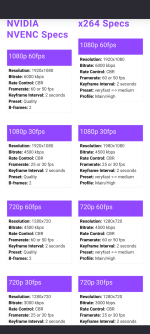
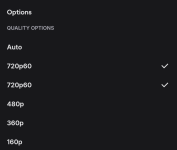
HDCP ist ausKerasto schrieb:Wenn es bereits in der Vorschau ruckelt, dann liegt es nicht am Stream selbst.
Capture Card hat die aktuelle Firmware?
HDCP ist aus? (PS5)
HDR ist aus? (PS5)
Anderen USB-Port am Notebook versucht?
Erst wenn es in der Vorschau sauber läuft, kann man sich um die Einstellungen für den Stream kümmern, sollte es da noch Probleme geben.
Was bedeutet das nun für meine Einstellungen? Könntest du mir bitte genauer erklären, wie ich alles richtig einrichten kann, damit auch der Stream über die Elgato genauso flüssig läuft wie das Spiel? Deine Hilfe wäre mir wirklich sehr wertvoll!NerdmitHerz schrieb:Ich bin gut und mit der wette reicht.
Streamt läuft über die cpu und nicht über die gpu
Das sind die Einstellungen die Twitch selbst empfiehlt.
Würde bei 720p60 anfangen, denn wenn du angefangen hast mit dem Stream hast du keine Möglichkeiten dass deine Zuschauer sich die Qualität selbst einstellen in der sie gucken möchten.
Anhang anzeigen 1569456
So sieht es dann aus, wenn der Zuschauer sich die Qualität selbst einstellen kann
Anhang anzeigen 1569459
Aus meinem letzen stream per twitch app
Also die HDMI Kabeln umdrehen meinst?Stormfirebird schrieb:https://help.elgato.com/hc/en-us/ar...-Game-Capture-HD60-S-Technical-Specifications
Die 5 GBit/s sollten reichen, das Kabel sieht auf jeden Fall nicht wie das mitgelieferte aus, entweder mal an der Elgator umdrehen oder direkt ein anders probieren.
Hab ich schon leider noch immer nicht flüssigAlexander2 schrieb:Es geht nicht um Tauschen der Kabel, um das drehen des USB-C Kabel:
Anhang anzeigen 1569467
Und Zwar das in dem Bild dann Quasi die obere Pinleiste unten ist, also den Stecker 180° drehen.
Edit:
Moment! Halt! Stopp! Du sollst den Stecker nicht umbauen! nur rausziehen, drehen und wieder einstecken. An der Elgato.
:-)
